Question
Problème: Comment résoudre le problème Le système ne peut pas écrire sur l'erreur de périphérique spécifiée sous Windows 10 ?
Bonjour, mon Discord ne fonctionnait pas correctement, j'ai donc décidé de le réinstaller. Cependant, chaque fois que j'essaie de l'installer, je reçois maintenant une erreur "Le système ne peut pas écrire sur le périphérique spécifié". Des idées sur la façon de résoudre ce problème ?
Résolu réponse
Le système ne peut pas écrire sur le périphérique spécifié est une erreur Windows qui peut se produire sur n'importe quelle version du système d'exploitation, y compris 7, 8 ou 10. Le problème est généralement lié à un processus lorsque les utilisateurs sont incapables d'installer des programmes sur leurs ordinateurs. Alternativement, le problème peut survenir lorsque vous essayez de mettre à jour Windows ou des pilotes pour un matériel différent.
Le système qui ne peut pas écrire sur le périphérique spécifié est généralement également marqué du code ERROR_WRITE_FAULT et peut être appelé erreur 29.
Alors que des erreurs d'écriture peuvent être observées lors de l'utilisation de plusieurs applications différentes telles que Fumer, les utilisateurs n'ont généralement aucune idée de la cause. La chose la plus importante lorsque vous essayez de résoudre des problèmes est de vous rappeler quand l'erreur s'est produite et si des modifications ont été apportées au système.
Le système ne peut pas écrire sur le périphérique spécifié. L'erreur peut être causée par de nombreux problèmes différents, bien que la cause la plus probable soit la corruption du fichier système. Ceci, en soi, peut être le résultat de nombreux facteurs, tels que les logiciels malveillants[1] infection ou matériel défectueux.
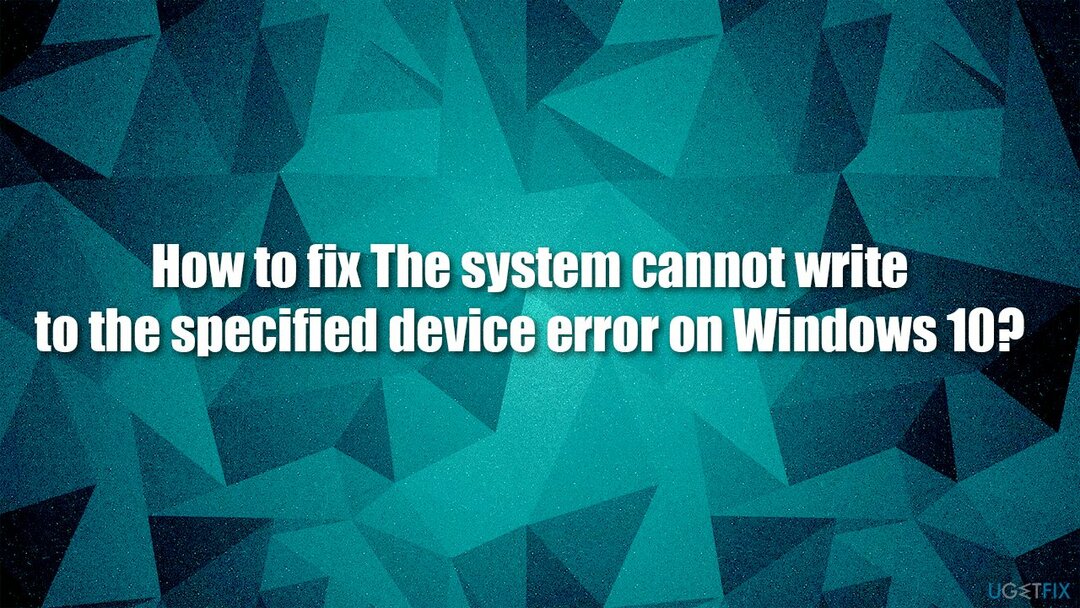
Comme il est évident, ne pas pouvoir installer d'applications ou mettre à jour les pilotes, les mises à jour de Windows peuvent entraîner de graves problèmes, y compris l'impossibilité de sécuriser le système d'exploitation contre les logiciels dangereux vulnérabilités. Ainsi, la résolution du problème devient très importante.
Néanmoins, vous trouverez ci-dessous toutes les informations pertinentes et les solutions à ce problème. Gardez à l'esprit que tous les correctifs ne seront pas pour tout le monde, alors essayez toutes les méthodes pour voir laquelle fonctionne pour vous.
Correction 1. Utiliser l'outil de réparation du système
Pour réparer le système endommagé, vous devez acheter la version sous licence de Réimager Réimager.
Les erreurs de Windows peuvent être mineures ou causer de graves problèmes de fonctionnement. Par exemple, l'écran bleu de la mort[2] des erreurs peuvent parfois même empêcher les utilisateurs d'accéder à leurs appareils et entraîner ce que l'on appelle la boucle de redémarrage. Il peut y avoir de nombreuses raisons différentes pour que de graves problèmes surviennent, par exemple, un dysfonctionnement du pilote, une corruption de fichiers système, des erreurs de registre Windows, et bien plus encore.
Cela étant dit, il peut parfois être difficile de trouver la raison de ces problèmes de PC. À l'aide d'un outil de réparation automatique tel que RéimagerMachine à laver Mac X9 peut vous faire gagner beaucoup de temps, car il peut rechercher et remplacer automatiquement les secteurs système corrompus.
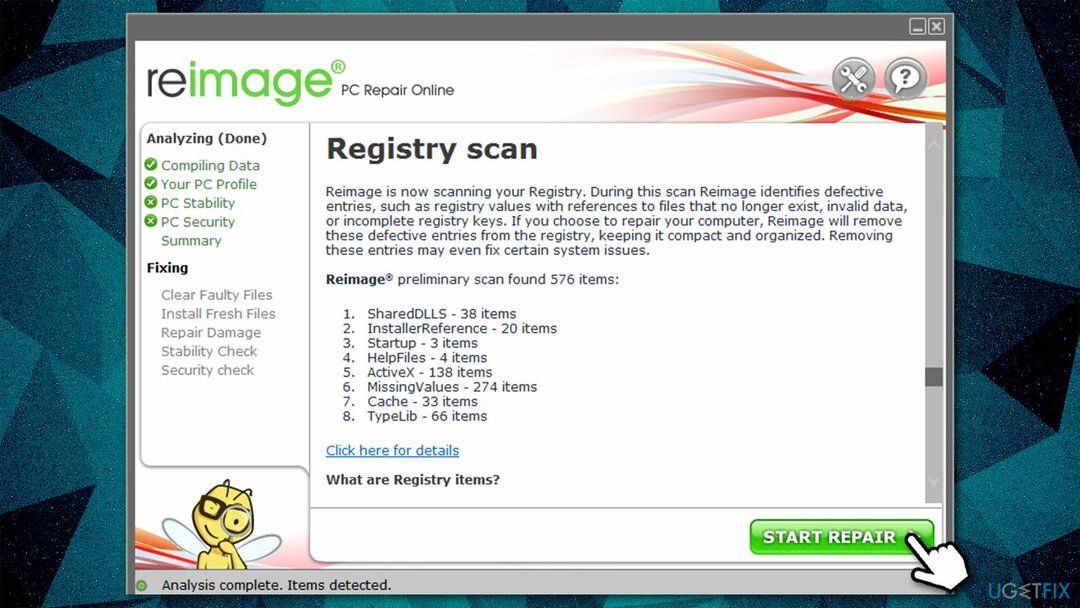
Correction 2. Mettre à jour Windows
Pour réparer le système endommagé, vous devez acheter la version sous licence de Réimager Réimager.
Si vous rencontrez une erreur Le système ne peut pas écrire sur le périphérique spécifié, vous devez d'abord vous assurer que votre Windows est à jour, car Microsoft publie constamment des correctifs pour corriger divers bogues.[3]
- Taper Mises à jour dans la recherche Windows et appuyez sur Entrer
- Sur le côté droit, cliquez sur Vérifier les mises à jour
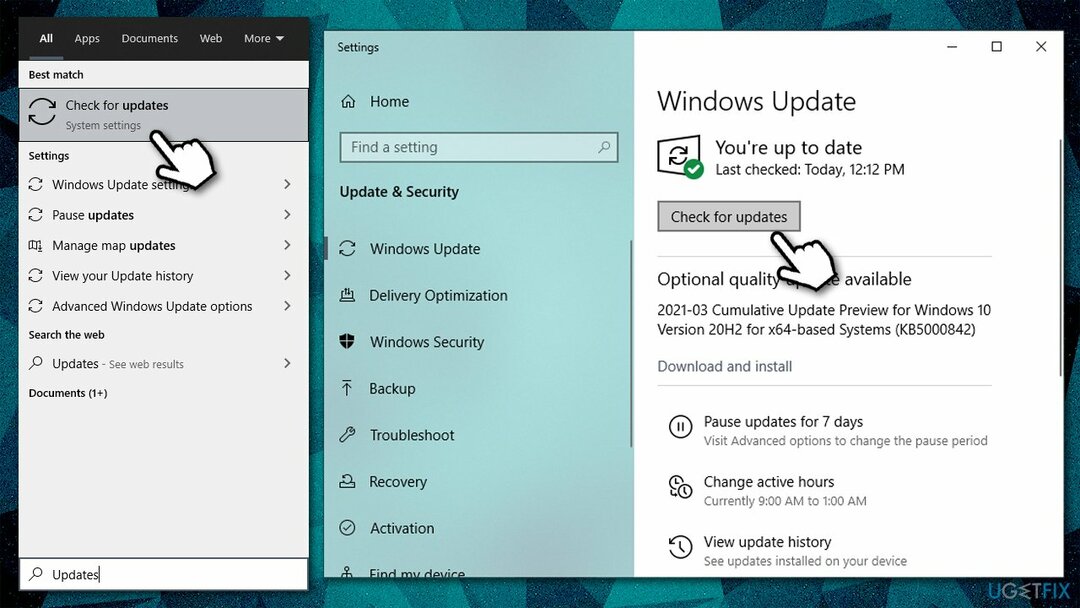
- Attendez que tout soit téléchargé et installé (n'oubliez pas d'installer les mises à jour facultatives)
- Redémarrage ton ordinateur.
Correction 3. Scannez votre système à la recherche de logiciels malveillants
Pour réparer le système endommagé, vous devez acheter la version sous licence de Réimager Réimager.
Vous pouvez utiliser une application de sécurité tierce, bien qu'une analyse avec Windows Defender devrait suffire. Utilisez l'analyse hors ligne pour un examen plus approfondi :
- Cliquer sur Afficher les éléments cachés flèche dans votre barre des tâches
- Cliquez sur Sécurité Windows icône
- Aller à Protection contre les virus et les menaces
- Sélectionner Options de numérisation et choisissez Analyse hors ligne de Microsoft Defender
- Cliquez sur Scanne maintenant – votre système redémarrera immédiatement et l'analyse sera effectuée.
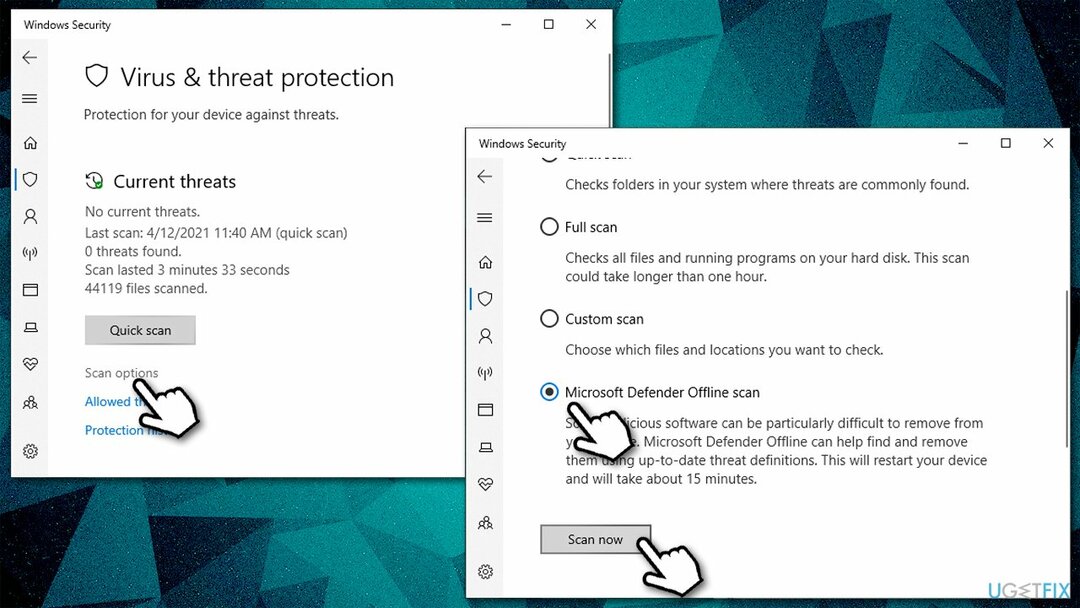
Correction 4. Réparer les fichiers système corrompus
Pour réparer le système endommagé, vous devez acheter la version sous licence de Réimager Réimager.
- Taper cmd dans la recherche Windows
- Faites un clic droit sur Invite de commandes et sélectionnez Exécuter en tant qu'administrateur
- Tapez la commande suivante et appuyez sur Entrer:
sfc/scannow
- Attendez la fin de l'analyse et redémarrer votre ordinateur.
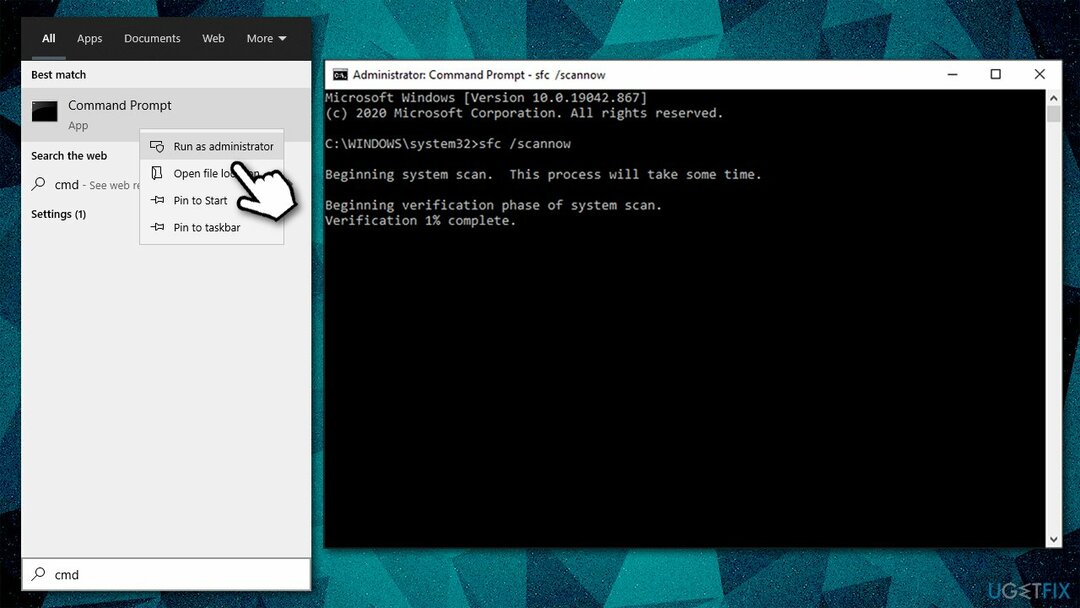
Correction 5. Exécuter chkdsk
Pour réparer le système endommagé, vous devez acheter la version sous licence de Réimager Réimager.
Vérifiez votre disque pour les erreurs avec l'invite de commande :
- Ouvert Invite de commandes en tant qu'administrateur
- Collez la commande suivante :
chkdsk C: /f /r /x
- presse Entrer
- Si l'analyse ne démarre pas et que vous recevez à la place une erreur, saisissez Oui et frappe Entrer
- Redémarrage votre ordinateur.
Correction 6. Modifier les autorisations dans votre lecteur
Pour réparer le système endommagé, vous devez acheter la version sous licence de Réimager Réimager.
- Cliquez avec le bouton droit sur le lecteur sur lequel vous ne pouvez pas installer de programmes (C : par défaut) et sélectionnez Propriétés
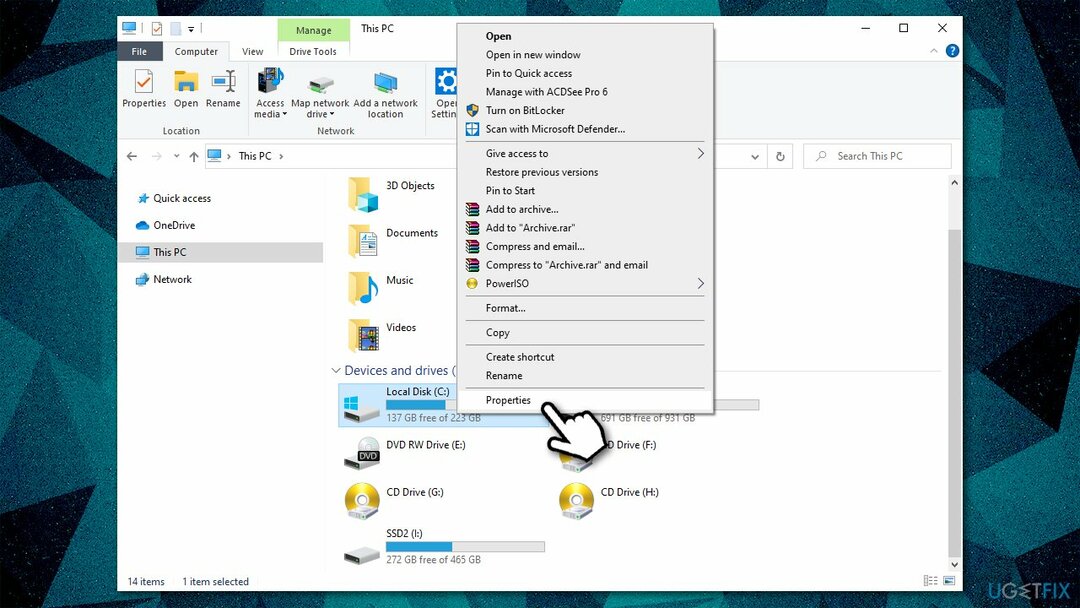
- Aller à Sécurité onglet et cliquez Avancée
- Sélectionner Utilisateurs et cliquez Modifier les autorisations
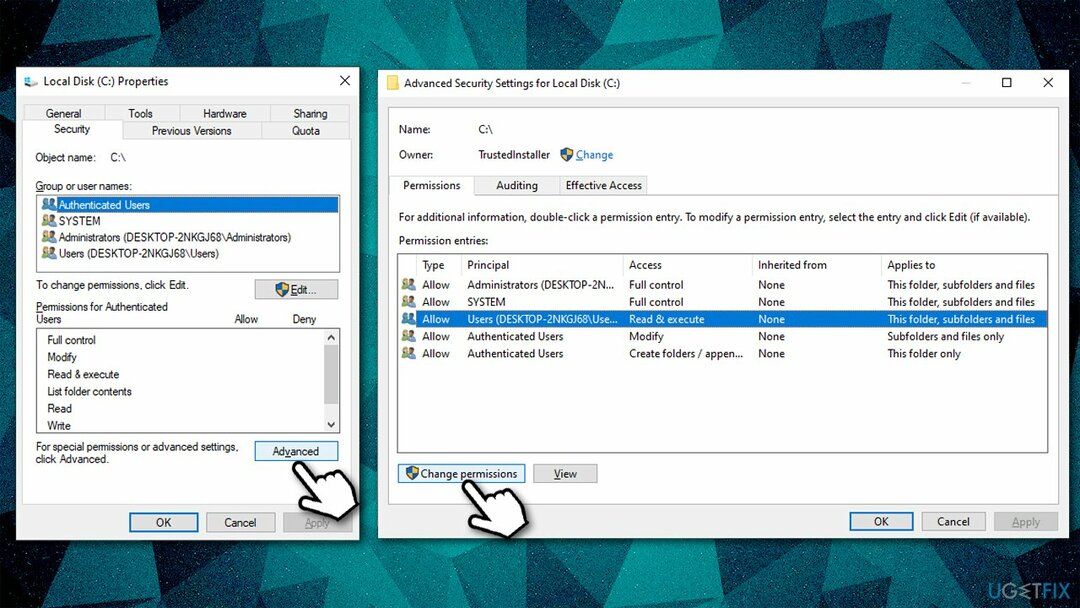
- Cliquez sur Utilisateurs une fois de plus et sélectionnez Éditer
- Ici, cochez la Controle total et cliquez D'ACCORD.
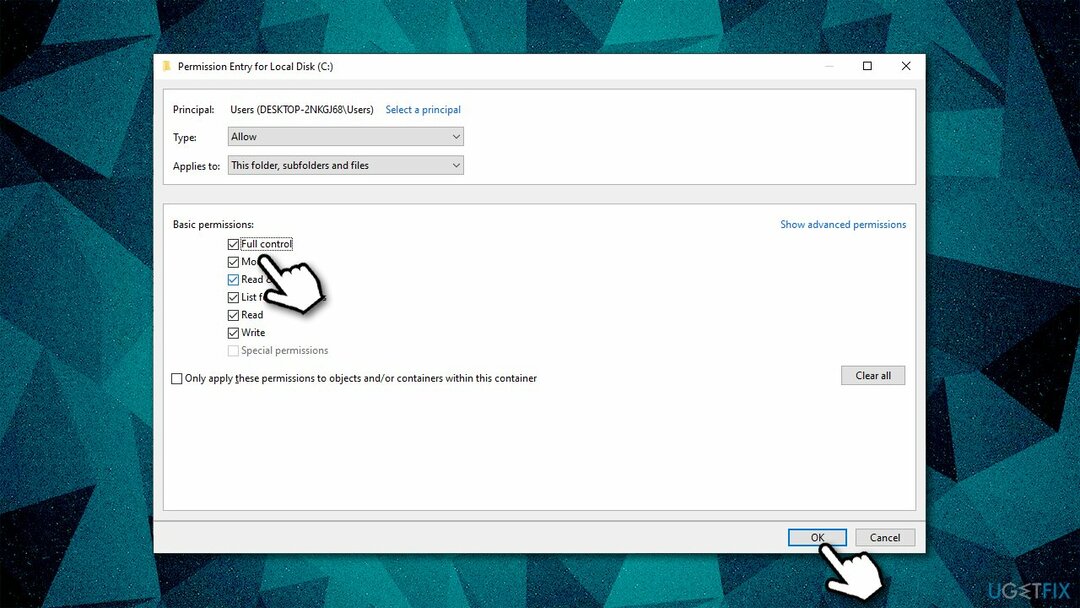
Correction 7. Nettoyer le système des indésirables
Pour réparer le système endommagé, vous devez acheter la version sous licence de Réimager Réimager.
Diverses erreurs peuvent se produire en raison d'un manque d'espace sur le disque.
- Taper Nettoyage de disque dans la recherche Windows et appuyez sur Entrer
- Sélectionnez votre lecteur principal (C :) et cliquez sur d'accord
- Ici, cochez les sections pertinentes, telles que Fichiers temporaires
- Cliquez sur Nettoyer les fichiers système
- Sélectionnez à nouveau toutes les sections pertinentes (attention: si vous choisissez de supprimer les fichiers de mise à jour Windows, vous ne pourrez pas revenir à la version précédente de Windows) et cliquez sur D'ACCORD.
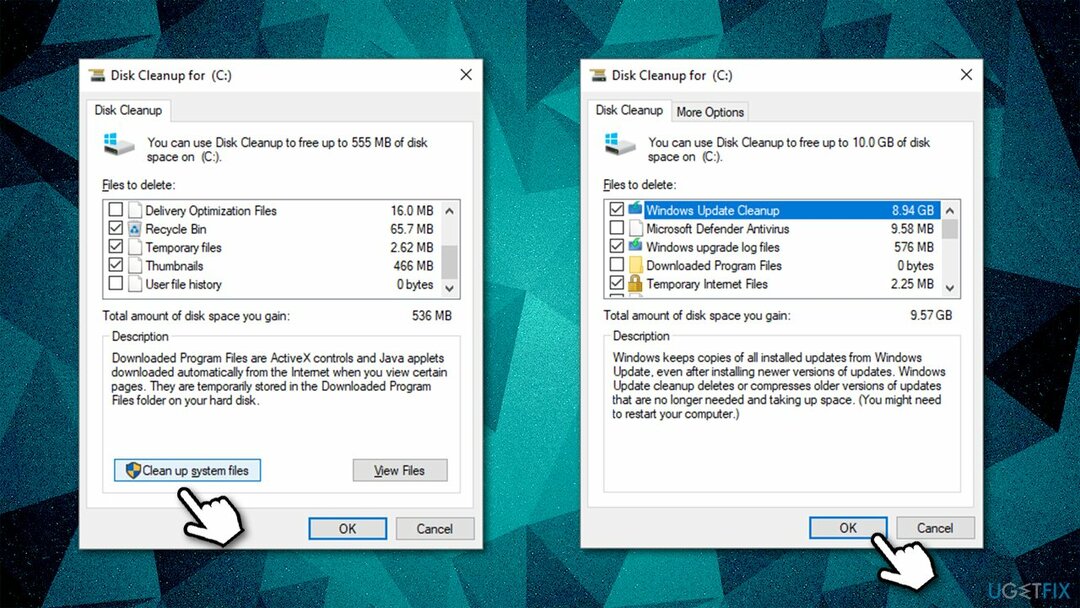
Réparez vos erreurs automatiquement
L'équipe ugetfix.com fait de son mieux pour aider les utilisateurs à trouver les meilleures solutions pour éliminer leurs erreurs. Si vous ne voulez pas vous battre avec des techniques de réparation manuelle, veuillez utiliser le logiciel automatique. Tous les produits recommandés ont été testés et approuvés par nos professionnels. Les outils que vous pouvez utiliser pour corriger votre erreur sont répertoriés ci-dessous :
Offrir
Fais le maintenant!
Télécharger le correctifJoie
Garantie
Fais le maintenant!
Télécharger le correctifJoie
Garantie
Si vous n'avez pas réussi à corriger votre erreur à l'aide de Reimage, contactez notre équipe d'assistance pour obtenir de l'aide. S'il vous plaît, faites-nous savoir tous les détails que vous pensez que nous devrions connaître sur votre problème.
Ce processus de réparation breveté utilise une base de données de 25 millions de composants pouvant remplacer tout fichier endommagé ou manquant sur l'ordinateur de l'utilisateur.
Pour réparer le système endommagé, vous devez acheter la version sous licence de Réimager outil de suppression de logiciels malveillants.

Accès Internet Privé est un VPN qui peut empêcher votre fournisseur d'accès Internet, le gouvernement, et des tiers de suivre votre ligne et vous permettre de rester complètement anonyme. Le logiciel fournit des serveurs dédiés pour le torrent et le streaming, garantissant des performances optimales et ne vous ralentissant pas. Vous pouvez également contourner les restrictions géographiques et afficher des services tels que Netflix, BBC, Disney+ et d'autres services de streaming populaires sans limitations, où que vous soyez.
Les attaques de logiciels malveillants, en particulier les logiciels de rançon, sont de loin le plus grand danger pour vos photos, vidéos, fichiers professionnels ou scolaires. Étant donné que les cybercriminels utilisent un algorithme de cryptage robuste pour verrouiller les données, il ne peut plus être utilisé tant qu'une rançon en bitcoin n'a pas été payée. Au lieu de payer des pirates, vous devriez d'abord essayer d'utiliser une alternative récupération méthodes qui pourraient vous aider à récupérer au moins une partie des données perdues. Sinon, vous pourriez également perdre votre argent, ainsi que les fichiers. L'un des meilleurs outils qui pourraient restaurer au moins certains des fichiers cryptés - Récupération de données Pro.